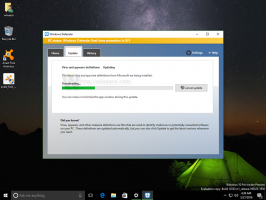Windows10でファイアウォール通知を無効にする
Windows 10には、ファイアウォールアプリが組み込まれています。 ネットワーク接続を使用してPCにアクセスしようとするハッカーや悪意のあるソフトウェアからの基本的なセキュリティを提供します。 アプリが着信接続を受け入れようとすると、Windowsファイアウォールは、アプリケーションのネットワークアクセスを拒否または許可できる通知を表示します。 これらの通知を無効にする方法は次のとおりです。
広告
 デフォルトでは、すべてのアプリがブロックされ、アクセスできません。 すでにすべてのアプリを構成している場合は、通知を無効にして、すべての新しいアプリをブロックしたままにしておくことをお勧めします。 PCをセットアップした後、これ以上アプリを許可する予定がない場合、ファイアウォール通知はあまり役に立ちません。 続行するには、管理者アカウントで署名されていることを確認してください。
デフォルトでは、すべてのアプリがブロックされ、アクセスできません。 すでにすべてのアプリを構成している場合は、通知を無効にして、すべての新しいアプリをブロックしたままにしておくことをお勧めします。 PCをセットアップした後、これ以上アプリを許可する予定がない場合、ファイアウォール通知はあまり役に立ちません。 続行するには、管理者アカウントで署名されていることを確認してください。Windows10でファイアウォール通知を無効にするには、 以下をせよ。 Windows 10 Creators Updateを実行している場合は、以下の手順に従ってください。
- 記事の説明に従って、WindowsDefenderセキュリティセンターを開きます。 Windows 10CreatorsUpdateのWindowsDefenderセキュリティセンターまたは、作成することもできます 特別なショートカット それを開きます。

- Windows Defenderセキュリティセンターのユーザーインターフェイスで、アイコンをクリックします ファイアウォールとネットワーク保護.

- 次のページが開きます。
 リンクをクリックしてください ファイアウォール通知設定 リンク。
リンクをクリックしてください ファイアウォール通知設定 リンク。 - 次のページで、オプションを無効にします Windowsファイアウォールが新しいアプリをブロックしたときに通知する. 無効にすると、Windowsファイアウォールは通知を表示せず、インターネットにサイレントにアクセスしようとするすべての新しいアプリをブロックします。
 特定のネットワークタイプの通知を無効にするには、たとえば、メインスイッチの下で使用可能なオプションの1つまたはすべてのチェックを外します。 プライベート(検出可能な)ファイアウォール および/または パブリック(検出不能)ファイアウォール.
特定のネットワークタイプの通知を無効にするには、たとえば、メインスイッチの下で使用可能なオプションの1つまたはすべてのチェックを外します。 プライベート(検出可能な)ファイアウォール および/または パブリック(検出不能)ファイアウォール.
- UAC確認プロンプトが表示されます。 [はい]をクリックして操作を確認します。
Windows Defenderセキュリティセンターは、Windows 10 CreatorsUpdateの新機能です。 以前のリリースのWindows10を実行している場合(たとえば、 Windows 10 CreatorsUpdateを延期しました しばらくの間)、ファイアウォール通知を無効にするには、次の手順を実行する必要があります。
- 開ける コントロールパネル.
- 次のパスに移動します。
コントロールパネル\システムとセキュリティ\ Windowsファイアウォール

- リンクをクリックしてください 通知設定を変更する 左ペインにあります。

- そこで、チェックボックスをオフにします Windowsファイアウォールが新しいアプリをブロックしたときに通知する 必要なネットワークタイプごとに。

それでおしまい。